KVM安装步骤及基本操作
- 格式:docx
- 大小:140.89 KB
- 文档页数:9
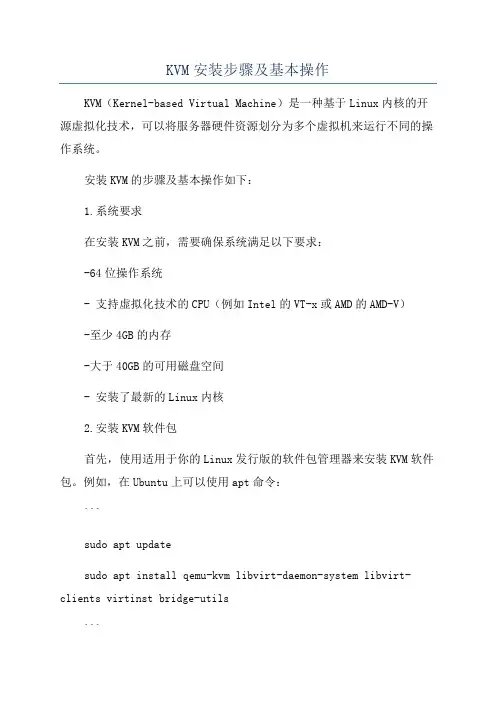
KVM安装步骤及基本操作KVM(Kernel-based Virtual Machine)是一种基于Linux内核的开源虚拟化技术,可以将服务器硬件资源划分为多个虚拟机来运行不同的操作系统。
安装KVM的步骤及基本操作如下:1.系统要求在安装KVM之前,需要确保系统满足以下要求:-64位操作系统- 支持虚拟化技术的CPU(例如Intel的VT-x或AMD的AMD-V)-至少4GB的内存-大于40GB的可用磁盘空间- 安装了最新的Linux内核2.安装KVM软件包首先,使用适用于你的Linux发行版的软件包管理器来安装KVM软件包。
例如,在Ubuntu上可以使用apt命令:```sudo apt updatesudo apt install qemu-kvm libvirt-daemon-system libvirt-clients virtinst bridge-utils```3.启用虚拟化扩展4.创建网络桥接KVM使用网络桥接来连接虚拟机和物理网络。
创建网络桥接需要使用bridge-utils软件包。
在终端中执行以下命令创建桥接网络:```sudo brctl addbr br0sudo brctl addif br0 ens33```其中,ens33是你的物理网络接口的名称。
可以使用ip a命令查看你的接口名称。
5.配置网络连接```sudo nano /etc/network/interfaces```在文件中添加以下行来配置网络桥接:```auto br0iface br0 inet dhcpbridge_ports ens33保存文件并退出。
6. 启动libvirt服务执行以下命令启动libvirt服务:```sudo systemctl start libvirtdsudo systemctl enable libvirtd```7.创建虚拟机使用virt-install命令创建虚拟机。
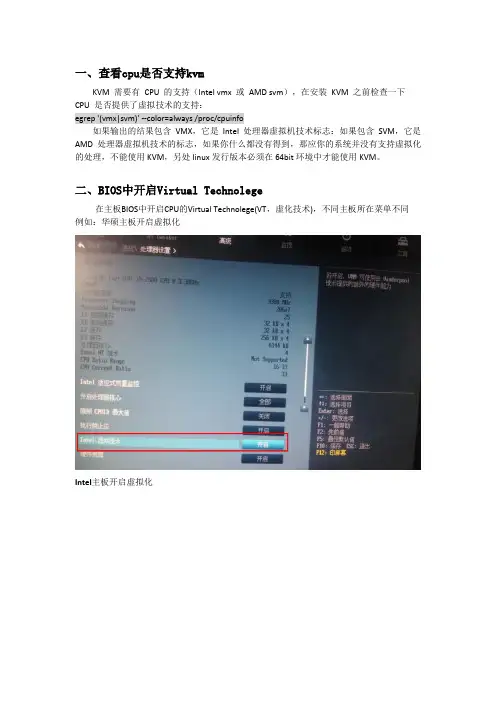
一、查看cpu是否支持kvmKVM 需要有CPU 的支持(Intel vmx或AMD svm),在安装KVM 之前检查一下CPU 是否提供了虚拟技术的支持:egrep '(vmx|svm)' --color=always /proc/cpuinfo如果输出的结果包含VMX,它是Intel处理器虚拟机技术标志:如果包含SVM,它是AMD 处理器虚拟机技术的标志,如果你什么都没有得到,那应你的系统并没有支持虚拟化的处理,不能使用KVM,另处linux发行版本必须在64bit环境中才能使用KVM。
二、BIOS中开启Virtual Technolege在主板BIOS中开启CPU的Virtual Technolege(VT,虚化技术),不同主板所在菜单不同例如:华硕主板开启虚拟化Intel主板开启虚拟化三、安装KVM服务器安装KVM 虚拟机和安装其他服务器一样,在选择操作系统类型是选择“Virtual Host”即可,其它步骤可参考“AiSchool平台安装指导”中操作系统安装部分。
如果使用此服务器管理其他KVM 主机,需要额外安装openssh-askpass软件包。
注:(已安装好的操作系统,里面有重要资料无法重新安装的可以在已有的系统上安装如下软件包yum install kvmkmod-kvmqemukvm-qemu-imgvirt-viewer virt-manager libvirtlibvirt-python python-virtinstopenssh-askpass或者如下图,安装需要的组四、检查kvm模块是否安装使用以下命令显示两个模块则表示安装完成[root@vm76 ~]# lsmod | grepkvmkvm_intel54285 0kvm 333172 1 kvm_intel以上表明安装完成五、配置宿主机1、关闭防火墙(如不用)chkconfigiptables offserviceiptables stop2、执行如下命令打开文件selinux配置文件。
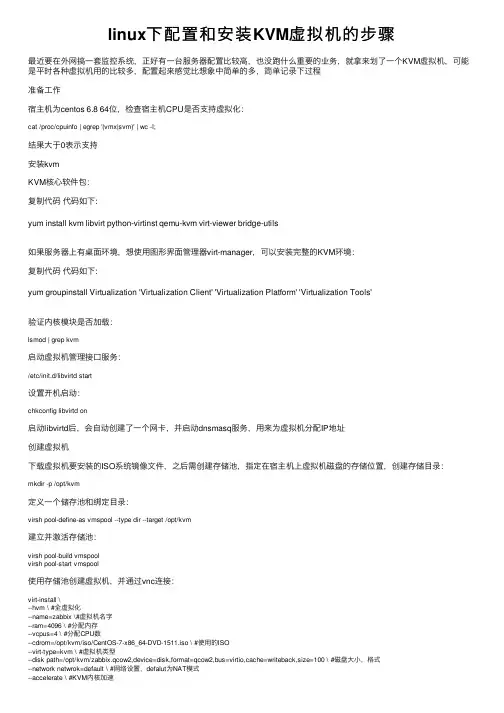
linux下配置和安装KVM虚拟机的步骤最近要在外⽹搞⼀套监控系统,正好有⼀台服务器配置⽐较⾼,也没跑什么重要的业务,就拿来划了⼀个KVM虚拟机,可能是平时各种虚拟机⽤的⽐较多,配置起来感觉⽐想象中简单的多,简单记录下过程准备⼯作宿主机为centos 6.8 64位,检查宿主机CPU是否⽀持虚拟化:cat /proc/cpuinfo | egrep '(vmx|svm)' | wc -l;结果⼤于0表⽰⽀持安装kvmKVM核⼼软件包:复制代码代码如下:yum install kvm libvirt python-virtinst qemu-kvm virt-viewer bridge-utils如果服务器上有桌⾯环境,想使⽤图形界⾯管理器virt-manager,可以安装完整的KVM环境:复制代码代码如下:yum groupinstall Virtualization 'Virtualization Client' 'Virtualization Platform' 'Virtualization Tools'验证内核模块是否加载:lsmod | grep kvm启动虚拟机管理接⼝服务:/etc/init.d/libvirtd start设置开机启动:chkconfig libvirtd on启动libvirtd后,会⾃动创建了⼀个⽹卡,并启动dnsmasq服务,⽤来为虚拟机分配IP地址创建虚拟机下载虚拟机要安装的ISO系统镜像⽂件,之后需创建存储池,指定在宿主机上虚拟机磁盘的存储位置,创建存储⽬录:mkdir -p /opt/kvm定义⼀个储存池和绑定⽬录:virsh pool-define-as vmspool --type dir --target /opt/kvm建⽴并激活存储池:virsh pool-build vmspoolvirsh pool-start vmspool使⽤存储池创建虚拟机,并通过vnc连接:virt-install \--hvm \ #全虚拟化--name=zabbix \#虚拟机名字--ram=4096 \ #分配内存--vcpus=4 \ #分配CPU数--cdrom=/opt/kvm/iso/CentOS-7-x86_64-DVD-1511.iso \ #使⽤的ISO--virt-type=kvm \ #虚拟机类型--disk path=/opt/kvm/zabbix.qcow2,device=disk,format=qcow2,bus=virtio,cache=writeback,size=100 \ #磁盘⼤⼩,格式--network netwrok=default \ #⽹络设置,defalut为NAT模式--accelerate \ #KVM内核加速--graphics vnc,listen=0.0.0.0,port=5922,password=123123\ #vnc配置--force \--autostart之后使⽤vnc客户端连接宿主机IP:5922,即可使⽤图形安装系统;也可以选择nographics模式,⽆需vnc在命令⾏下安装,建议使⽤vnc安装完成后会⽣成:虚拟机的配置⽂件:/etc/libvirt/qemu/zabbix.xml虚拟硬盘⽂件:/opt/kvm/zabbix.qcow2NAT⽹络配置⽂件:/etc/libvirt/qemu/networks/default.xml配置⽹络KVM可以配置两种:NAT⽹络: 虚拟机使⽤宿主机的⽹络访问公⽹,宿主机和虚拟机能互相访问,但不⽀持外部访问虚拟机桥接⽹络:虚拟机复⽤宿主机物理⽹卡,虚拟机与宿主机在⽹络中⾓⾊完全相同,⽀持外部访问配置NAT⽹络默认会有⼀个叫default的NAT虚拟⽹络,查看NAT⽹络:virsh net-list --all如果要创建或者修改NAT⽹络,要先编辑default.xml:virsh net-edit default重新加载和激活配置:virsh net-define /etc/libvirt/qemu/networks/default.xml启动NAT⽹络:virsh net-start defaultvirsh net-autostart default启动NAT后会⾃动⽣成⼀个虚拟桥接设备virbr0,并分配IP地址,查看状态:brctl show正常情况下libirtd启动后就会启动virbr0,并⾃动添加IPtables规则来实现NAT,要保证打开ip_forward,在/etc/sysctl.conf中:net.ipv4.ip_forward = 1sysctl -p启动虚机并设置⾃动获取IP即可,如果想⼿动指定虚拟机IP,要注意配置的IP需在NAT⽹段内配置桥接⽹络系统如果安装了桌⾯环境,⽹络会由NetworkManager进⾏管理,NetworkManager不⽀持桥接,需要关闭NetworkManger:chkconfig NetworkManager offchkconfig network onservice NetworkManager stopservice network start不想关闭NetworkManager,也可以在ifcfg-br0中⼿动添加参数"NM_CONTROLLED=no"创建⽹桥:virsh iface-bridge eth0 br0创建完后ifconfig会看到br0⽹桥,如果eth0上有多个IP,更改下相应的⽂件名,如:ifcfg-eth0:1改为ifcfg-br0:1编辑虚拟机的配置⽂件,使⽤新的⽹桥:virsh edit zabbix找到⽹卡配置,改为:<interface type='bridge'><mac address='52:54:00:7a:f4:9b'/><source bridge='br0'/><model type='virtio'/><address type='pci' domain='0x0000' bus='0x00' slot='0x03' function='0x0'/></interface>我是⽤的br0,为虚拟机添加多块⽹卡只需复制多个interface,并确保mac address和PCI地址不同即可重新加载配置:virsh define /etc/libvirt/qemu/zabbix.xml重启虚拟机:virsh shutdown zabbixvirsh start zabbix之后使⽤VNC连接虚拟机并设置下⽹络即可常⽤操作KVM相关操作都通过vish命令完成,参数虽然多,但是功能⼀⽬了然,很直观创建虚拟机快照:virsh snapshot-create-as --domain zabbix --name init_snap_1也可以简写成:virsh snapshot-create-as zabbix init_snap_1快照创建后配置⽂件在/var/lib/libvirt/qemu/snapshot/zabbix/init_snap_1.xml查看快照:snapshot-list zabbix删除快照:snapshot-delete zabbix init_snap_1排错1、ERROR Format cannot be specified for unmanaged storage.virt-manager 没有找到存储池,创建储存池即可2、KVM VNC客户端连接闪退使⽤real vnc或者其它vnc客户端连接kvm闪退,把客户端设置中的ColourLevel值设置为rgb222或full即可3、virsh shutdown ⽆法关闭虚拟机使⽤该命令关闭虚拟机时,KVM是向虚拟机发送⼀个ACPI的指令,需要虚拟机安装acpid服务:yum -y install acpid && /etc/init.d/acpid start否则只能使⽤virsh destroy 强制关闭虚拟机以上就是本⽂的全部内容,希望对⼤家的学习有所帮助,也希望⼤家多多⽀持。
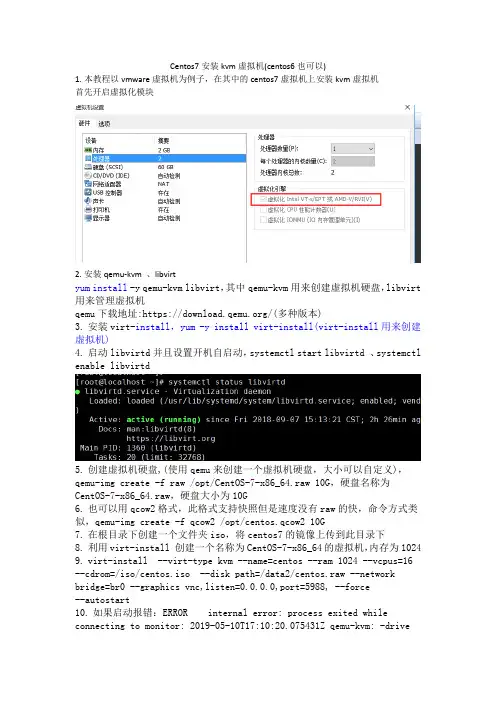
Centos7安装kvm虚拟机(centos6也可以)1.本教程以vmware虚拟机为例子,在其中的centos7虚拟机上安装kvm虚拟机首先开启虚拟化模块2.安装qemu-kvm 、libvirtyum install-y qemu-kvm libvirt,其中qemu-kvm用来创建虚拟机硬盘,libvirt 用来管理虚拟机qemu下载地址:https:///(多种版本)3.安装virt-install,yum -y install virt-install(virt-install用来创建虚拟机)4.启动libvirtd并且设置开机自启动,systemctl start libvirtd 、systemctl enable libvirtd5.创建虚拟机硬盘,(使用qemu来创建一个虚拟机硬盘,大小可以自定义),qemu-img create -f raw /opt/CentOS-7-x86_64.raw 10G,硬盘名称为CentOS-7-x86_64.raw,硬盘大小为10G6.也可以用qcow2格式,此格式支持快照但是速度没有raw的快,命令方式类似,qemu-img create -f qcow2 /opt/centos.qcow2 10G7.在根目录下创建一个文件夹iso,将centos7的镜像上传到此目录下8.利用virt-install 创建一个名称为CentOS-7-x86_64的虚拟机,内存为10249.virt-install --virt-type kvm --name=centos --ram 1024 --vcpus=16 --cdrom=/iso/centos.iso --disk path=/data2/centos.raw --network bridge=br0 --graphics vnc,listen=0.0.0.0,port=5988, --force--autostart10.如果启动报错:ERROR internal error: process exited while connecting to monitor: 2019-05-10T17:10:20.075431Z qemu-kvm: -drivefile=/root/window.iso,format=raw,if=none,id=drive-ide0-0-1,readonly=o n: could not open disk image /root/window.iso: Could not open'/root/window.iso': Permission deniedDomain installation does not appear to have been successful.If it was, you can restart your domain by running:virsh --connect qemu:///system start windowsotherwise, please restart your installation.表示权限不足可以编辑配置文件 vi /etc/libvirtd/qemu.conf文件取消#user=”root” #group=”root”注释然后重启libvirtd systemctl restart libvirtd11.其中--name表示名称,ram表示内存为1024M,--vcpus表示cpu核数,cdrom 表示镜像所在目录,disk表示创建的虚拟机硬盘位置,port指定哪个端口安装时通过vnc连接就用哪个端口连接,安装多台机器时可以指定不同的端口然后来分别安装不同的操作系统,--graphics表示指定图形界面工具表示安装成功12.接下来通过vnc来连接虚拟机进行安装,地址为宿主机地址,端口为5988(防火墙提前开放端口)如果报错提示如下:修改成rgb222连接即可13.然后开始正常的系统安装过程,不在赘述14.安装成功后可以通过命令virsh list --all上述表示虚拟机是关闭状态开启kvm虚拟机命令virsh start CentOS-7-x86_64,关闭虚拟机命令为virsh shutdown CentOS-7-x86_64 重启为virsh reboot CentOS-7-x86_64有的时候virsh shutdown 命令不能关闭虚拟机,此时要在虚拟机(不是宿主)内安装acpid软件并设置开机自启动,然后就可以执行shutdown|reboot来关闭和重启了了yum -y install acpidservice acpid startchkconfig acpid on如果想连接此虚拟机还是要通过vnc来连接登陆安装net-tools 安装后才可以执行ifconfig命令ip地址走的是宿主机的虚拟网卡virbr0,宿主机网卡如下:上图中的虚拟机默认的是nat模式,内部的虚拟机可以访问外部网络,但是外部网络无法访问内部的虚拟机(xshell无法连接),可以通过配置成桥接的方式来实现xshell连接内部虚拟机15.配置桥接网络:系统如果安装了桌面环境,网络由NetworkManager来管理,它不支持桥接网络,所以需要先关闭NetworkManager,一定要关闭,否则容易报错,配置完桥接后还要启动NetworkManager要不桌面无法使用,是黑屏状态。
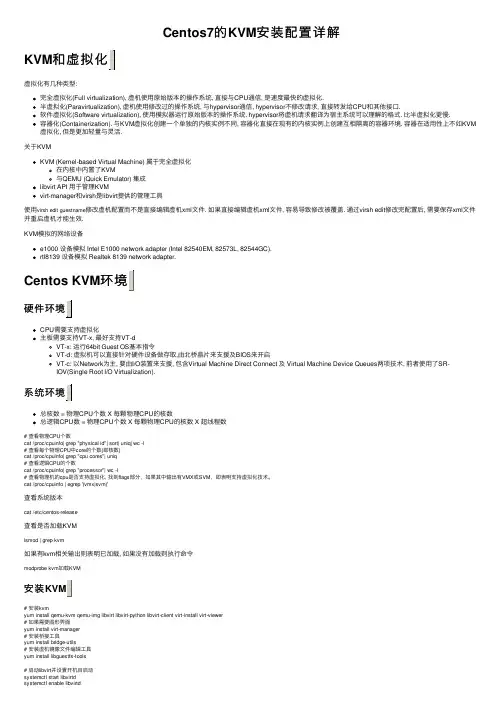
Centos7的KVM安装配置详解KVM和虚拟化虚拟化有⼏种类型:完全虚拟化(Full virtualization), 虚机使⽤原始版本的操作系统, 直接与CPU通信, 是速度最快的虚拟化.半虚拟化(Paravirtualization), 虚机使⽤修改过的操作系统, 与hypervisor通信, hypervisor不修改请求, 直接转发给CPU和其他接⼝.软件虚拟化(Software virtualization), 使⽤模拟器运⾏原始版本的操作系统. hypervisor将虚机请求翻译为宿主系统可以理解的格式. ⽐半虚拟化更慢.容器化(Containerization). 与KVM虚拟化创建⼀个单独的内核实例不同, 容器化直接在现有的内核实例上创建互相隔离的容器环境. 容器在适⽤性上不如KVM 虚拟化, 但是更加轻量与灵活.关于KVMKVM (Kernel-based Virtual Machine) 属于完全虚拟化在内核中内置了KVM与QEMU (Quick Emulator) 集成libvirt API ⽤于管理KVMvirt-manager和virsh是libvirt提供的管理⼯具使⽤virsh edit guestname修改虚机配置⽽不是直接编辑虚机xml⽂件. 如果直接编辑虚机xml⽂件, 容易导致修改被覆盖. 通过virsh edit修改完配置后, 需要保存xml⽂件并重启虚机才能⽣效.KVM模拟的⽹络设备e1000 设备模拟 Intel E1000 network adapter (Intel 82540EM, 82573L, 82544GC).rtl8139 设备模拟 Realtek 8139 network adapter.Centos KVM环境硬件环境CPU需要⽀持虚拟化主板需要⽀持VT-x, 最好⽀持VT-dVT-x: 运⾏64bit Guest OS基本指令VT-d: 虚拟机可以直接针对硬件设备做存取,由北桥晶⽚来⽀援及BIOS来开启VT-c: 以Network为主, 要由I/O装置来⽀援, 包含Virtual Machine Direct Connect 及 Virtual Machine Device Queues两项技术, 前者使⽤了SR-IOV(Single Root I/O Virtualization).系统环境总核数 = 物理CPU个数 X 每颗物理CPU的核数总逻辑CPU数 = 物理CPU个数 X 每颗物理CPU的核数 X 超线程数# 查看物理CPU个数cat /proc/cpuinfo| grep "physical id"| sort| uniq| wc -l# 查看每个物理CPU中core的个数(即核数)cat /proc/cpuinfo| grep "cpu cores"| uniq# 查看逻辑CPU的个数cat /proc/cpuinfo| grep "processor"| wc -l# 查看物理机的cpu是否⽀持虚拟化, 找到flags部分,如果其中输出有VMX或SVM,即表明⽀持虚拟化技术。
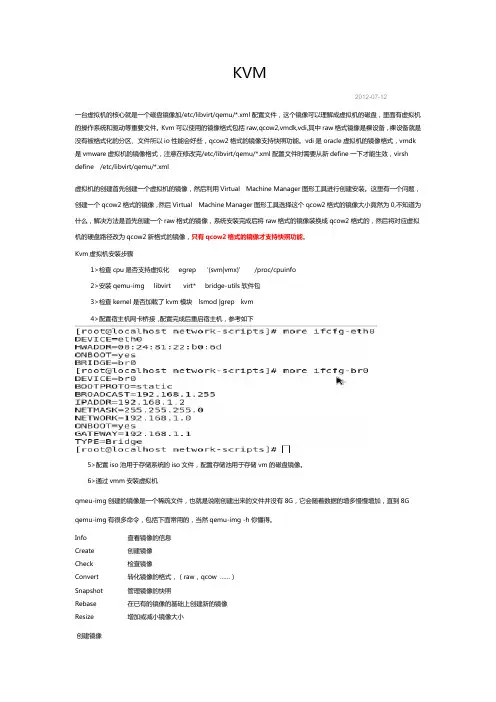
KVM2012-07-12一台虚拟机的核心就是一个磁盘镜像加/etc/libvirt/qemu/*.xml配置文件,这个镜像可以理解成虚拟机的磁盘,里面有虚拟机的操作系统和驱动等重要文件。
Kvm可以使用的镜像格式包括raw,qcow2,vmdk,vdi,其中raw格式镜像是裸设备,裸设备就是没有被格式化的分区、文件所以io性能会好些,qcow2格式的镜像支持快照功能。
vdi是oracle虚拟机的镜像格式,vmdk 是vmware虚拟机的镜像格式,注意在修改完/etc/libvirt/qemu/*.xml配置文件时需要从新define一下才能生效,virsh define /etc/libvirt/qemu/*.xml虚拟机的创建首先创建一个虚拟机的镜像,然后利用Virtual Machine Manager图形工具进行创建安装。
这里有一个问题,创建一个qcow2格式的镜像,然后Virtual Machine Manager图形工具选择这个qcow2格式的镜像大小竟然为0,不知道为什么,解决方法是首先创建一个raw格式的镜像,系统安装完成后将raw格式的镜像装换成qcow2格式的,然后将对应虚拟机的硬盘路径改为qcow2新格式的镜像,只有qcow2格式的镜像才支持快照功能。
Kvm虚拟机安装步骤1>检查cpu是否支持虚拟化egrep ‘(svm|vmx)’/proc/cpuinfo2>安装qemu-img libvirt virt* bridge-utils软件包3>检查kernel是否加载了kvm模块lsmod |grep kvm4>配置宿主机网卡桥接,配置完成后重启宿主机,参考如下5>配置iso池用于存储系统的iso文件,配置存储池用于存储vm的磁盘镜像。
6>通过vmm安装虚拟机qmeu-img创建的镜像是一个稀疏文件,也就是说刚创建出来的文件并没有8G,它会随着数据的增多慢慢增加,直到8G qemu-img有很多命令,包括下面常用的,当然qemu-img -h你懂得。
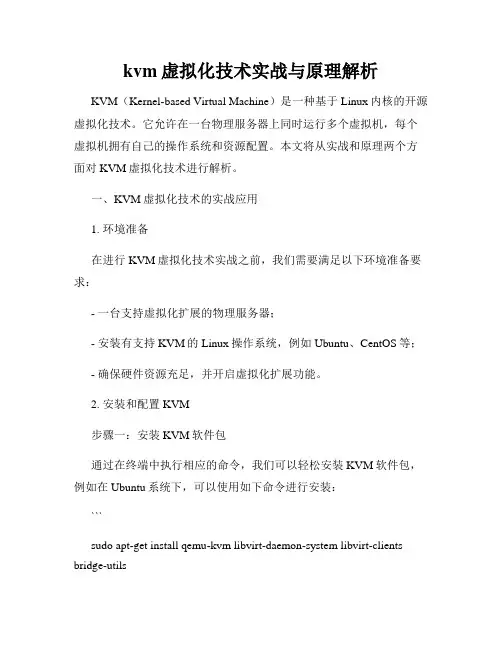
kvm虚拟化技术实战与原理解析KVM(Kernel-based Virtual Machine)是一种基于Linux内核的开源虚拟化技术。
它允许在一台物理服务器上同时运行多个虚拟机,每个虚拟机拥有自己的操作系统和资源配置。
本文将从实战和原理两个方面对KVM虚拟化技术进行解析。
一、KVM虚拟化技术的实战应用1. 环境准备在进行KVM虚拟化技术实战之前,我们需要满足以下环境准备要求:- 一台支持虚拟化扩展的物理服务器;- 安装有支持KVM的Linux操作系统,例如Ubuntu、CentOS等;- 确保硬件资源充足,并开启虚拟化扩展功能。
2. 安装和配置KVM步骤一:安装KVM软件包通过在终端中执行相应的命令,我们可以轻松安装KVM软件包,例如在Ubuntu系统下,可以使用如下命令进行安装:```sudo apt-get install qemu-kvm libvirt-daemon-system libvirt-clients bridge-utils```步骤二:创建虚拟网络我们需要通过桥接方式创建一个虚拟网络,将虚拟机与物理网络连接起来。
可以使用以下命令创建一个名为br0的虚拟网络:```sudo brctl addbr br0sudo brctl addif br0 eth0```步骤三:创建和管理虚拟机可以使用命令行工具(virsh)或者图形化工具(virt-manager)来创建和管理虚拟机。
通过设置虚拟机的硬件资源和网络配置,我们可以满足各种不同的应用需求。
3. 实战应用案例KVM虚拟化技术在实际应用中具有广泛的用途,以下是一些实战应用案例:- 服务器虚拟化:将一台物理服务器划分为多个虚拟机,每个虚拟机运行一个独立的应用程序,提高服务器资源的利用率。
- 开发和测试环境:通过创建虚拟机,开发团队可以在不同的环境中进行应用程序的开发和测试,提高开发效率和应用程序的可靠性。
- 云计算平台:KVM虚拟化技术是很多云计算平台的基础,通过在物理服务器上运行多个虚拟机,实现多租户的资源共享和隔离。

戴尔kvm使用方法戴尔KVM使用方法KVM(Keyboard, Video, Mouse)是一种用于管理多台计算机的设备,它允许用户通过一个控制台来控制和监视多台计算机。
戴尔是一家知名的计算机硬件制造商,他们提供了一系列高质量的KVM 设备,以帮助用户更方便地管理他们的计算机系统。
本文将介绍戴尔KVM的使用方法,以帮助用户充分利用这一设备。
一、连接设备确保所有计算机和KVM设备都已正确连接。
将每台计算机的键盘、显示器和鼠标分别连接到KVM设备的相应端口上。
确保连接牢固可靠,以避免信号干扰或断开连接的情况发生。
二、电源供应接下来,为KVM设备和计算机提供电源供应。
确保KVM设备和计算机都已正确连接到电源插座,并确保电源线没有损坏。
在打开电源之前,仔细检查所有电源线的连接情况,确保没有松动或断开的情况。
三、切换计算机戴尔KVM设备通常配有一个切换按钮或切换键,用于在不同的计算机之间进行切换。
按下切换按钮或键,KVM设备将切换到下一个计算机。
在切换之前,确保当前计算机已保存并关闭所有正在进行的工作,以免数据丢失。
四、特殊功能戴尔KVM设备通常还具有一些特殊功能,以提供更便捷的管理体验。
例如,一些KVM设备支持快捷键操作,可以通过按下特定的组合键来执行特定的操作,如切换计算机、调整显示设置等。
用户可以查阅戴尔KVM设备的用户手册,了解并学习这些特殊功能的使用方法。
五、故障排除如果在使用戴尔KVM设备时遇到任何问题,可以尝试进行故障排除。
首先,检查所有连接是否正确并牢固。
其次,确保所有设备都已正确配置和设置。
如果问题仍然存在,可以参考戴尔的技术支持文档或联系他们的客户支持团队寻求帮助。
六、注意事项在使用戴尔KVM设备时,还需要注意以下几点:1. 避免将KVM设备暴露在过热、潮湿或尘土较多的环境中,以免影响设备的正常工作。
2. 定期清洁KVM设备,以保持其良好的工作状态。
可以使用柔软的布料轻轻擦拭设备表面,并避免使用含有酒精或溶剂的清洁剂。
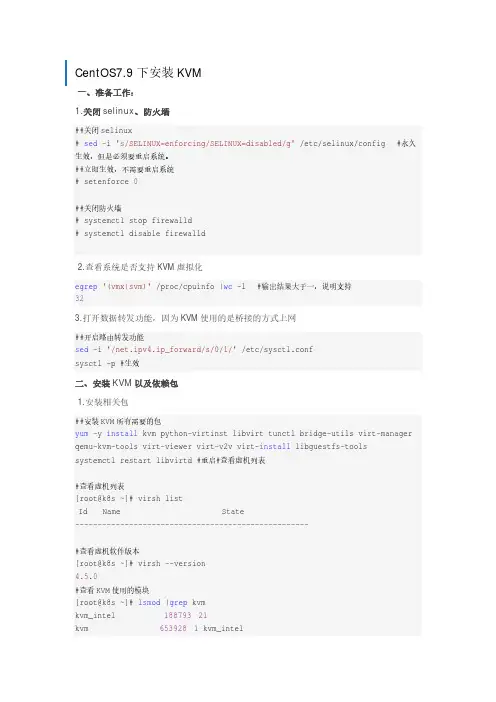
CentOS7.9下安装KVM一、准备工作:1.关闭selinux、防火墙##关闭selinux# sed -i 's/SELINUX=enforcing/SELINUX=disabled/g' /etc/selinux/config #永久生效,但是必须要重启系统。
##立即生效,不需要重启系统# setenforce 0##关闭防火墙# systemctl stop firewalld# systemctl disable firewalld2.查看系统是否支持KVM虚拟化egrep'(vmx|svm)' /proc/cpuinfo |wc -l #输出结果大于一,说明支持323.打开数据转发功能,因为KVM使用的是桥接的方式上网##开启路由转发功能sed -i '/net.ipv4.ip_forward/s/0/1/' /etc/sysctl.confsysctl -p #生效二、安装KVM以及依赖包1.安装相关包##安装KVM所有需要的包yum -y install kvm python-virtinst libvirt tunctl bridge-utils virt-manager qemu-kvm-tools virt-viewer virt-v2v virt-install libguestfs-toolssystemctl restart libvirtd #重启#查看虚机列表#查看虚机列表[root@k8s ~]# virsh listId Name State----------------------------------------------------#查看虚机软件版本[root@k8s ~]# virsh --version4.5.0#查看KVM使用的模块[root@k8s ~]# lsmod |grep kvmkvm_intel 18879321kvm 6539281 kvm_intelirqbypass 135037 kvm三、因为虚拟机使用宿主机的网段,固使用桥接模式,所以需要配置网桥1、桌面版本需要关闭NetworkManager服务(非桌面版的跳过此步骤)#关闭桌面版网络服务(如果此时你使用ssh连接的服务器,那此刻连接会中断)systemctl stop NetworkManager #停止systemctl disable NetworkManager #禁止下次自启动#打开network(NetworkManager和network服务不能共存,关闭NetworkManager后,需要打开network,否则网口状态为down)systemctl start networksystemctl enable network2、创建br0网桥(注意粗体部分)/etc/sysconfig/network-scripts/ifcfg-eno1TYPE=EthernetPROXY_METHOD=noneBROWSER_ONLY=noBOOTPROTO=noneDEFROUTE=yesIPV4_FAILURE_FATAL=noBRIDGE=br0#NAME=eno1UUID=1331bfac-4037-4192-80ef-f9c310c0e4d2DEVICE=eno1ONBOOT=yes/etc/sysconfig/network-scripts/ifcfg-br0TYPE=BridgePROXY_METHOD=noneBROWSER_ONLY=noBOOTPROTO=staticDEFROUTE=yesIPV4_FAILURE_FATAL=noNM_CONTROLLED=yesNAME=br0DEVICE=br0ONBOOT=yesIPADDR=192.168.148.12PREFIX=24GATEWAY=192.168.148.1DNS1=8.8.8.8注意:上面配置的网卡信息为静态地址,如果使用DHCP需要对应修改为BOOTPROTO=dhcp3.重启network服务systemctl restart network检查网卡状态:[root@k8s ~]# ip add2: eno1: <BROADCAST,MULTICAST,UP,LOWER_UP> mtu 1500 qdisc mq master br0 state UP group default qlen 1000link/ether 94:18:82:01:a4:d4 brd ff:ff:ff:ff:ff:ffinet6 fe80::9618:82ff:fe01:a4d4/64 scope linkvalid_lft forever preferred_lft forever11: br0:<BROADCAST,MULTICAST,UP,LOWER_UP> mtu 1500 qdisc noqueue state UP group default qlen 1000link/ether 94:18:82:01:a4:d4 brd ff:ff:ff:ff:ff:ffinet 192.168.0.12/24 brd 192.168.0.255 scope global br0valid_lft forever preferred_lft foreverinet6 fe80::9618:82ff:fe01:a4d4/64 scope linkvalid_lft forever preferred_lft forever查看网桥状态brctl showbridge name bridge id STP enabled interfacesbr0 8000.000c296bdbdc no eno1 # 我们配置的桥接网卡virbr0 8000.525400d2488d yes virbr0-nic # NAT模式的网卡四、配置和安装KVM虚拟机##创建文件夹mkdir -p /data2/kvm/imagemkdir -p /data2/iso##使用FTP上传7.9的ISO文件到/data2/iso,我使用的rz进行上传CentOS-7-x86_64-DVD-2009.iso根据centos7.9的ISO镜像安装centos7.9虚拟机#执行以下命令创建虚拟机virt-install \--name=centos1 \--memory=1024,maxmemory=8096 \--vcpus=4,maxvcpus=8 \--os-type=linux \--os-variant=rhel7 \--location=/tmp/CentOS-7-x86_64-DVD-2009.iso \--disk path=/data2/kvm/image/centos1.img,size=50 \--bridge=br0 \--graphics=none \--console=pty,target_type=serial \--extra-args="console=tty0 console=ttyS0"参数详解:--name 指定虚拟机的名称--memory 指定分配给虚拟机的内存资源大小maxmemory 指定可调节的最大内存资源大小,因为KVM支持热调整虚拟机的资源--vcpus 指定分配给虚拟机的CPU核心数量maxvcpus 指定可调节的最大CPU核心数量--os-type 指定虚拟机安装的操作系统类型--os-variant 指定系统的发行版本--location 指定ISO镜像文件所在的路径,支持使用网络资源路径,也就是说可以使用URL--disk path 指定虚拟硬盘所存放的路径及名称,size 则是指定该硬盘的可用大小,单位是G--bridge 指定使用哪一个桥接网卡,也就是说使用桥接的网络模式--graphics 指定是否开启图形--console 定义终端的属性,target_type 则是定义终端的类型--extra-args 定义终端额外的参数。
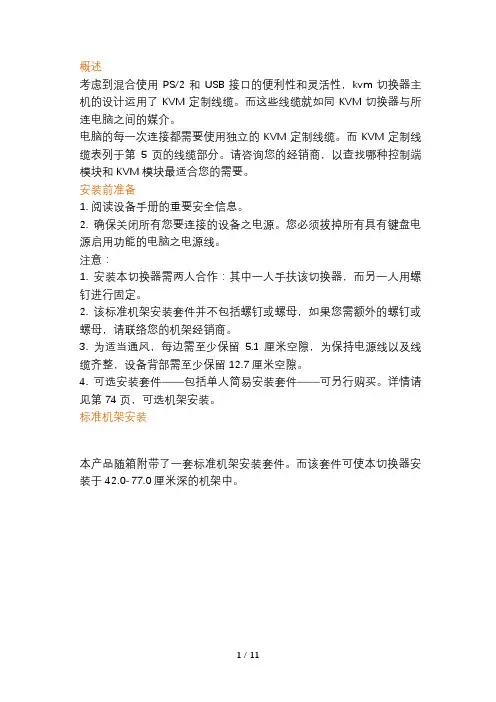
概述考虑到混合使用PS/2和USB接口的便利性和灵活性,kvm切换器主机的设计运用了KVM定制线缆。
而这些线缆就如同KVM切换器与所连电脑之间的媒介。
电脑的每一次连接都需要使用独立的KVM定制线缆。
而KVM定制线缆表列于第5页的线缆部分。
请咨询您的经销商,以查找哪种控制端模块和KVM模块最适合您的需要。
安装前准备1. 阅读设备手册的重要安全信息。
2. 确保关闭所有您要连接的设备之电源。
您必须拔掉所有具有键盘电源启用功能的电脑之电源线。
注意:1. 安装本切换器需两人合作:其中一人手扶该切换器,而另一人用螺钉进行固定。
2. 该标准机架安装套件并不包括螺钉或螺母,如果您需额外的螺钉或螺母,请联络您的机架经销商。
3. 为适当通风,每边需至少保留5.1厘米空隙,为保持电源线以及线缆齐整,设备背部需至少保留12.7厘米空隙。
4. 可选安装套件——包括单人简易安装套件——可另行购买。
详情请见第74页,可选机架安装。
标准机架安装本产品随箱附带了一套标准机架安装套件。
而该套件可使本切换器安装于42.0-77.0厘米深的机架中。
请按下列步骤本切换器进行机架安装:1 .当一人将本设备置于机架上适当位置并手持固定时,另一人卸除固定前托架和支架的螺钉。
2. 当一人仍手持固定本设备时,另一人将L 型托架从设备后部滑动推入该侧安装托架,直到该托架凸缘抵至该支架,然后再用螺钉将L 型托架固定到支架上。
3. 在固定该L 型托架后,请用螺丝拧紧前托架。
接地为防止损坏装置中的设备,请确保所有设备已妥善接地。
通过将一根地线的一端接入切换器的接地终端,而另一端接入一适宜接地对象,即可完成kvm切换器的接地连接。
单一层级安装在单一层级装置中,没有额外的切换器从第一层级菊式串连下来。
要安装单一层级装置,请按安装指导以及下一页的安装图进行操作(该安装图所标数字与安装步骤顺序相对应)。
交流电模式1. 请将本切换器接地。
2. 如要连接一组外部控制端至kvm切换器主机,请使用所提供的控制端线缆将键盘、显示器以及鼠标连入该控制端端口。
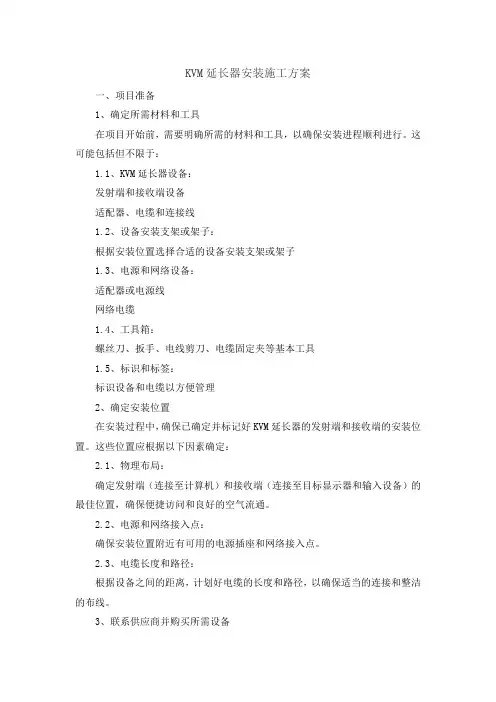
KVM延长器安装施工方案一、项目准备1、确定所需材料和工具在项目开始前,需要明确所需的材料和工具,以确保安装进程顺利进行。
这可能包括但不限于:1.1、KVM延长器设备:发射端和接收端设备适配器、电缆和连接线1.2、设备安装支架或架子:根据安装位置选择合适的设备安装支架或架子1.3、电源和网络设备:适配器或电源线网络电缆1.4、工具箱:螺丝刀、扳手、电线剪刀、电缆固定夹等基本工具1.5、标识和标签:标识设备和电缆以方便管理2、确定安装位置在安装过程中,确保已确定并标记好KVM延长器的发射端和接收端的安装位置。
这些位置应根据以下因素确定:2.1、物理布局:确定发射端(连接至计算机)和接收端(连接至目标显示器和输入设备)的最佳位置,确保便捷访问和良好的空气流通。
2.2、电源和网络接入点:确保安装位置附近有可用的电源插座和网络接入点。
2.3、电缆长度和路径:根据设备之间的距离,计划好电缆的长度和路径,以确保适当的连接和整洁的布线。
3、联系供应商并购买所需设备与供应商沟通并购买所需的KVM延长器设备、电缆、适配器、电源设备等。
确保设备符合项目需求并满足技术规格要求。
4、安排施工时间表制定项目施工时间表,确保合理安排施工时间,并将项目分阶段进行。
考虑到设备安装、测试、培训和客户验收的时间,以确保项目顺利完成并满足客户要求。
二、安装KVM延长器发射端1、安装发射端设备架或支架根据之前确定的安装位置,安装发射端设备架或支架,确保其稳固且适合承载发射端设备。
2、连接发射端设备到计算机将KVM延长器发射端设备连接到计算机。
将KVM延长器发射端与计算机的对应端口相连接。
通常有视频、键盘、鼠标等接口。
请确保连接正确,根据设备和计算机的接口类型,选择适当的连接线缆。
确保连接牢固,所有连接应该能够完全插入,避免松动或断开。
3、连接电源和网络电缆连接发射端设备的电源线缆到可用的电源插座。
确保电源电压与设备要求相符。
如果有网络功能,连接网络电缆到发射端设备,确保设备可以联网(如果适用)。
2017。
08.221-1、简介KVM(Kernel-based Virtual Machine)基于内核的虚拟机.KVM是集成到Linux内核的Hypervisor,是X86架构且硬件支持虚拟化技术(Intel VT或AMD-V)的linux的全虚拟化解决方案.它是Linux的一个很小的模块,利用Linux做大量的事,如任务调度、内存管理与硬件设备交互等。
但仅有KVM模块是远远不够的,因为用户无法直接控制内核模块去作事情,你还必须有一个运行在用户空间的工具才行.如果要让用户在KVM上完成一个虚拟机相关的操作,显然需要用户空间的东西,同时还包括IO虚拟化,所以KVM的解决方案借鉴了QEMU的东西并做了一定的修改,形成了自己的KVM虚拟机工具集和IO虚拟化的支持,也就是所谓的qemu-kvm。
1—2、实验环境1)在实体机win7系统上安装VMware软件。
2)三台主机CentOS7。
2 64位(在VMware里安装好,IP地址自己可以配置的,)virt-manager工具主机(图形化桌面)ip:192.128。
228.137KVM主机1 ip:192。
128。
228.200 (桥接)KVM主机2 ip: 192.128.228。
201 (桥接)说明:下面安装virt-manager工具主机简称为“工具主机";安装KVM虚拟机的主机简称为“KVM主机"。
用两个kvm主机是为了测试虚拟机迁移。
2、在KVM主机安装KVM2-0、在VMware中开启支持虚拟化,在虚拟机设置里,虚拟化勾选上,见下图红框处.2—1、验证CPU是否支持KVM;如果结果中有vmx(Intel)或svm(AMD)字样,就说明CPU的支持的。
#cat /proc/cpuinfo |grep vmx #查看intel cpu# cat /proc/cpuinfo |grep svm #查看AMD cpu2—2、安装KVM及其依赖项# yum install qemu—kvm libvirt virt—install bridge-utils #软件包说明见页面底部附录1# lsmod | grep kvm #验证安装结果,看到Kvm说明已经成功安装了[root@kvm1 ~]# systemctl start libvirtd #开启kvm服务[root@kvm1 ~]#systemctl enable libvirtd #设置开机自动启动[root@kvm1 ~]#systemctl status libvirtd # 查看状态2—3、配置网桥模式1)先将/etc/sysconfig/network—scripts/ 目录下的网卡配置文件(ifcfg-eno16777736)备份一份(我备份到了/root/)# cp /etc/sysconfig/network-scripts/ifcfg—eno16777736 /root2)创建ifcfg—br0文件内容如下#vim ifcfg—br0TYPE=”Bridge”BOOTPROTO="static"DEFROUTE=”yes”PEERDNS="yes”PEERROUTES=”yes”IPV4_FAILURE_FATAL=”no”IPV6INIT="yes"IPV6_AUTOCONF=”yes”IPV6_DEFROUTE=”yes”IPV6_PEERDNS="yes”IPV6_PEERROUTES="yes”IPV6_PRIVACY="no”IPV6_FAILURE_FATAL="no"STP=”yes"DELAY="0”NAME=”br0"DEVICE=”br0”ONBOOT="yes”IPADDR=192.168.228.200NETMASK=255.255。
安装KVM1、安装需要的包yum install -y bridge-utils wget lrzsz gcc gcc-c++ net-tools telnet #系统基础包yum install -yqemu-kvm libvirt virt-install bridge-utilsdocbook-utils.noarchvirt-viewer yum -y install kvm python-virtinst libvirt bridge-utils virt-manager qemu-kvm-to ols virt-viewer virt-v2vtunctl####################桥接网卡需要tunctl ##########################下载tunctl-1.5.tar.gztar xzvf tunctl-1.5.tar.gzcd tunctl-1.5makemake install2、禁用网络管理器:chkconfig NetworkManager off ##和桥接有冲突,要关闭service NetworkManager stop3、桥接网卡在/etc/sysconfig/network-scripts/ 目录新建ifcfg-br0DEVICE=br0TYPE=BridgeBOOTPROTO=staticIPV6INIT=noONBOOT=yesIPADDR=192.168.1.66NETMASK=255.255.255.0GATEWAY=192.168.1.1DNS1=8.8.8.8DELAY=0[root@vfeelit network-scripts]# cat ifcfg-eth0DEVICE=eth0TYPE=EthernetBRIDGE=br0BOOTPROTO=noneIPV6INIT=noONBOOT=yes附加说明:这里配置成桥接方式,实际上本机的数据包发送是通过br0发送的,br0的TYPE 是Bridge,其它的信息跟配置一个物理网卡一样,本机的eth0通过桥接到br0(通过BRIDGE 指定)进行通信,它根本不需要配置IP信息,实际上数据发送还是通过本机的物理网卡。
2.解压之:tar-xzvf3.建立依赖关系:sudo apt-get build-dep qemu-kvm关于这个命令的解释为根据源码编译时所需要的关系包进行搜索并且下载安装,即把编译过程中所需要得软件包现配置好。
想要卸载的时候使用命令apt-getremove即可。
(支持10.04以上的版本)4.cd qemu-kvm-0.13.0-rc3切入到解压后的目录中。
./configure--prefix=/usr/local/kvm命令解释:--prefix就是指定安装位置通常在/usr/local/xxx下面,./configure属于预编译的范畴。
5.make编译6.sudo make install安装7.sudo modprobe kvm安装modprobe模块。
(insmod与modprobe都是载入kernelmodule,不过一般差别于modprobe能够处理module载入的相依问题。
比方你要载入amodule,但是amodule要求系统先载入bmodule时,直接用insmod挂入通常都会出现错误讯息,不过modprobe倒是能够知道先载入bmodule后才载入amodule,如此相依性就会满足)。
8.sudomodprobe kvm-intel安装相关的intel处理器的模块/*******************************分界线********************************/以上kvm也就安装好了,下面开始各种配置/*******************************分界线********************************/1.sudo apt-get install bridge-utils安装官方桥接工具2.sudo apt-get install uml-utilities安装TAP界面,至于对TAP的解释:TUN/TAP 提供给了用户空间程序的接收和传输,可以看成是简单的点对点设备或是以太网设备,但是它不是从物理设备接收包而是从用户空间程序接收包。
三拓kvm使用说明书
1、将本地用户端的键盘、鼠标和显示器插入设备的控制端口及视频输入端口。
注意:数字KVM交换机与本地显示器、键盘、鼠标之间的距离不能超过10米。
2、用CAT5网线连接任何可用的KVM端口和服务器模块,模块应适用于正在安装的目标服务器。
注意:KVM与服务器模块之间的距离不能超过50米长度。
3、将KVM模块连接头插入目标服务器的相应端口。
4、用一根标准以太网电缆连接标记为LAN1的网络端口和以太网交换器、集线器或路由器。
5、如启用故障切换器功能,用另一根标准以太网电缆连接标记为LAN2的网络端口和以太网交换器、集线器或路由器。
6、将包装提供的电源线插入数字KVM交换机的电源插座,然后再将其插入交流电源。
7、如要使用双电源冗余功能,用另一根电源线插入数字KVM交换机的电源插座,然后再将其插入交流电源。
完成数字KVM交换机线缆连接后,即可打开电源。
供电后,您即可开启电脑。
注意事项:
开始安装设备前,请确认已经关闭待连接设备的电源。
为避免损坏设备,请确保所有待连接的设备已接地。
命令⾏安装kvm虚拟机、桥接⽹络、⽤virt-manager管理宿主机CentOS Linux release 7.2.1511 (Core),内核3.10.0-327.el7.x86_641、配置宿主机⽹络桥接想让虚拟机有⾃⼰的ip且外⽹可访问,需要在安装虚拟机前配置宿主机⽹络(桥接BRIDGE):在⽬录/etc/sysconfig/network-scripts下,将原始的ifcfg-enp2s0重命名ifcfg-enp2s0.old当备份,然后新建ifcfg-enp2s0内容如下:TYPE=EthernetIPV4_FAILURE_FATAL=yesIPV6INIT=noPROXY_METHOD=noneBROWSER_ONLY=noBOOTPROTO=noneDEFROUTE=yesNAME=enp2s0DEVICE=enp2s0ONBOOT=yesBRIDGE=br0NM_CONTROLLED=no再新建ifcgf-br0内容如下:TYPE=BridgePROXY_METHOD=noneBROWSER_ONLY=noBOOTPROTO=staticDEFROUTE=yesIPV4_FAILURE_FATAL=noIPV6INIT=yesIPV6_AUTOCONF=yesIPV6_DEFROUTE=yesIPV6_FAILURE_FATAL=noIPV6_ADDR_GEN_MODE=stable-privacyNAME=br0DEVICE=br0NM_CONTROLLED=noONBOOT=yesIPADDR=223.129.0.xxxPREFIX=25GATEWAY=223.129.0.xxxDNS1=8.8.8.8IPV6_PRIVACY=noZONE=public重启⽹络:systemctl restart network有时候会报错:Restarting network (via systemctl): Job for network.service failed because the control process exited with error code. See "systemctl status network.service" and "journalctl -xe" for details.ifconfig看到如下信息(要是不对可以尝试重启机器...)br0: flags=4163<UP,BROADCAST,RUNNING,MULTICAST> mtu 1500inet 223.129.0.xxx netmask 255.255.255.xxx broadcast 223.129.0.xxxinet6 fe80::4a5b:39ff:fea4:3ef0 prefixlen 64 scopeid 0x20<link>ether 48:5b:39:a4:3e:f0 txqueuelen 0 (Ethernet)RX packets 4016129 bytes 379659216 (362.0 MiB)RX errors 0 dropped 0 overruns 0 frame 0TX packets 7392459 bytes 11078132347 (10.3 GiB)TX errors 0 dropped 0 overruns 0 carrier 0 collisions 0enp2s0: flags=4163<UP,BROADCAST,RUNNING,MULTICAST> mtu 1500inet6 fe80::4a5b:39ff:fea4:3ef0 prefixlen 64 scopeid 0x20<link>ether 48:5b:39:a4:3e:f0 txqueuelen 1000 (Ethernet)RX packets 4260879 bytes 791804516 (755.1 MiB)RX errors 0 dropped 1092 overruns 0 frame 0TX packets 7528373 bytes 11088764715 (10.3 GiB)TX errors 0 dropped 0 overruns 0 carrier 0 collisions 02、命令⾏安装kvm虚拟机安装必要的软件这⾥就不说了...ubuntu下(前两条⽤于安装,第三条⽤于启动):1 qemu-img create -f qcow2 /home/kvm/centos7-1511.img 20G2 qemu-system-x86_64 -m 2048 -enable-kvm -hda /home/kvm/centos7-1511.img -cdrom /home/isos/CentOS-7-x86_64-DVD-1511.iso -boot d3 qemu-system-x86_64 -enable-kvm -m 1024 -boot menu=on /home/kvm/centos7-1511.imgcentos下:1 qemu-img create -f qcow2 /home/kvm/centos7-1511.img 20G2 /usr/libexec/qemu-kvm -m 2048 -enable-kvm -hda /home/kvm/centos7-1708.img -cdrom /home/isos/CentOS-7-x86_64-DVD-1511.iso -boot d3 /usr/libexec/qemu-kvm -enable-kvm -m 1024 -boot menu=on /home/kvm/centos7-1511.img如果⽤ubuntu下的命令2在centos下运⾏,会出现问题:1、bash: qemu-system-x86_64: 未找到命令...解决:qemu-system-x86_64是在安装qemu(注意不是qemu-kvm)时⽣成的命令,⽽centos下默认安装的是qemu-kvm包,对应的命令是qemu-kvm。
kvm安装和删除虚拟机的⽅法什么是 KVM ?KVM 是指基于 Linux 内核的虚拟机(Kernel-based Virtual Machine)。
2006 年 10 ⽉,由以⾊列的Qumranet 组织开发的⼀种新的“虚拟机”实现⽅案。
2007 年 2 ⽉发布的 Linux 2.6.20 内核第⼀次包含了 KVM 。
增加 KVM 到 Linux 内核是 Linux 发展的⼀个重要⾥程碑,这也是第⼀个整合到 Linux 主线内核的虚拟化技术。
KVM 在标准的 Linux 内核中增加了虚拟技术,从⽽我们可以通过优化的内核来使⽤虚拟技术。
在 KVM 模型中,每⼀个虚拟机都是⼀个由 Linux 调度程序管理的标准进程,你可以在⽤户空间启动客户机操作系统。
安装kvm[root@puppetserver soft]# yum install qemu-kvm libvirt python-virtinst bridge-utils[root@puppetserver soft]# yum install kvm libvirt python-virtinst qemu-kvm virt-viewer bridge-utils[root@puppetserver soft]# lsmod | grep kvmkvm_intel 53484 0kvm 316506 1 kvm_intel[root@puppetserver soft]# /etc/init.d/libvirtd startStarting libvirtd daemon: [ OK ]删除前:virsh # list --allId Name State----------------------------------------------------3 test running- test02 shut off- test03 shut off[root@puppetnode01 ~]# cd /etc/libvirt/qemu[root@puppetnode01 qemu]# lltotal 16drwxr-xr-x 2 root root 4096 Oct 28 19:36 autostartdrwx------ 3 root root 4096 Oct 28 09:44 networks-rw------- 1 root root 2965 Oct 28 16:41 test02.xml-rw------- 1 root root 2961 Oct 28 17:15 test.xml删除后:virsh # destroy test03error: Failed to destroy domain test03error: Requested operation is not valid: domain is not runningvirsh # undefine test03Domain test03 has been undefinedvirsh # undefine test02Domain test02 has been undefinedvirsh # destroy testDomain test destroyedvirsh # list --allId Name State----------------------------------------------------- test shut offvirsh # undefine testDomain test has been undefinedvirsh # list --allId Name State----------------------------------------------------virsh #[root@puppetnode01 qemu]# lltotal 8drwxr-xr-x 2 root root 4096 Oct 28 19:37 autostartdrwx------ 3 root root 4096 Oct 28 09:44 networks[root@puppetnode01 qemu]#总结以上就是这篇⽂章的全部内容了,希望本⽂的内容对⼤家的学习或者⼯作能带来⼀定的帮助,如果有疑问⼤家可以留⾔交流。
一、查看cpu是否支持kvmKVM 需要有CPU 的支持(Intel vmx 或AMD svm),在安装KVM 之前检查一下CPU 是否提供了虚拟技术的支持:egrep '(vmx|svm)' --color=always /proc/cpuinfo如果输出的结果包含VMX,它是Intel处理器虚拟机技术标志:如果包含SVM,它是AMD 处理器虚拟机技术的标志,如果你什么都没有得到,那应你的系统并没有支持虚拟化的处理,不能使用KVM,另处linux发行版本必须在64bit环境中才能使用KVM。
二、BIOS中开启Virtual Technolege在主板BIOS中开启CPU的Virtual Technolege(VT,虚化技术),不同主板所在菜单不同例如:华硕主板开启虚拟化Intel主板开启虚拟化三、安装KVM服务器安装KVM 虚拟机和安装其他服务器一样,在选择操作系统类型是选择“Virtual Host”即可,其它步骤可参考“AiSchool平台安装指导”中操作系统安装部分。
如果使用此服务器管理其他KVM 主机,需要额外安装openssh-askpass 软件包。
注:(已安装好的操作系统,里面有重要资料无法重新安装的可以在已有的系统上安装如下软件包yum install kvm kmod-kvm qemu kvm-qemu-img virt-viewer virt-manager libvirt libvirt-python python-virtinst openssh-askpass或者如下图,安装需要的组四、检查kvm模块是否安装使用以下命令显示两个模块则表示安装完成[root@vm76 ~]# lsmod | grep kvmkvm_intel 54285 0kvm 333172 1 kvm_intel以上表明安装完成五、配置宿主机1、关闭防火墙(如不用)chkconfig iptables offservice iptables stop2、执行如下命令打开文件selinux配置文件。
vi /etc/selinux/config将该文件中的参数SELINUX的取值修改为disabled。
SELINUX=disabled保存退出。
3、配置yum安装cd /etc/yum.repos.d/mv CentOS-Base.repo CentOS-Base.repo.bakvi CentOS-Media.repo请修改为红色部分(请根据系统版本进行修改)baseurl=file:///media/CentOS_6.5_Final//file:///media/cdrecorder/enabled=1保存退出,然后插入光盘,正常情况ls /media/CentOS_6.5_Final如出现以上信息则表明已自动加载光驱,如没有则运行以下命令手动加载mkdir -p /media/CentOS_6.5_Finalmount /dev/cdrom /media/CentOS_6.5_Final4、配置桥接vi /etc/sysconfig/network-scripts/ifcfg-br0DEVICE=br0BOOTPROTO=staticONBOOT=yesTYPE=BridgeIPADDR=192.168.111.76NETMASK=255.255.255.0GATEWAY=192.168.111.1DNS1=222.246.129.80修改以上IP、子网掩码、网关和DNS等vi /etc/sysconfig/network-scripts/ifcfg-eth0DEVICE=eth0HWADDR=D4:3D:7E:72:7F:02BRIDGE=br0TYPE=EthernetUUID=80df0181-06d4-499c-a69d-2ce5233fa7cbONBOOT=yesNM_CONTROLLED=yes添加BRIDGE=br0,不在以上的可删除。
重启网络,使配置生效service network restart5、配置主机名vi /etc/hosts将该文件空行中添加如下内容,配置本地IP(192.168.111.76)和主机名(vm76)。
192.168.111.76 vm766、安装安装FTPyum -y install vsftpd以上配置完后,重启机器reboot六、virt-manager管理界面KVM管理工具为virt-manager,需要图形化管理。
服务器类型“VirtualHost”安装后没有图形化界面,安装虚拟机和管理虚拟机需要在windows pc上远程起图形化界面进行管理。
在其他linux服务器上(和KVM宿主机在同一局域网,网络连通)安装或者在KVM宿主机上安装。
yum install virt-manager*yum install openssh-askpass*双击启动windows pc上远程起图形化界面进行管理的操作如下:1、CRT配置2、pc机上安装xmingXming-6-9-0-31-setup.exe下载地址:3、CRT退出,再次登录下,使配置生效在CRT上执行xhost +access control disabled, clients can connect from any hostvirt-manager点击文件---Add ConnectionHypervisor默认QEMU/KVM,勾选Connect to remote host,主机名:输入KVM宿主机IP地址,若需要启动virt-manager自动连接kvm宿主机,需要勾选Autoconnect,如果不需要自动连接则不需要勾选,点击“连接”按钮输入yes,点击“OK”按钮输入宿主机root密码,点击“OK”按钮连接成功,如下:七、宿主机KVM配置1、宿主机介绍1)、在vi rt-manager界面选择宿主机Ip地址,右键选择“Details”;2)、当前主机CPU和内存使用情况3)、虚拟机NAT模式下网络DHCP网络段和起止IP,我们是使用的网桥模式,非NAT 模式;2、虚拟机存储器配置1、修改虚拟机磁盘的默认格式默认是raw,修改为qcow22. 在storage只有default本地存储器3. 添加网络存储器,点击“+”按钮,填写添加存储器的名称,选择要添加存储器的类型,这里添加本地磁盘路径(首先到宿主机创建iso目录,mkdir -p /opt/iso),存储iso镜像文件4. 输入挂在的目录路径5. 可以看到刚添加的存储器上传CentOS6.5至/opt/iso目录下,点击Volumes后面刷新按钮,可以看到刚才上传的ISO文件。
八、KVM虚拟机创建1. 点击左上角“新建”创建虚拟机,在名称后填写新建虚拟机名称,选择安装操作系统方式,本次使用已上传到/opt/iso目录的ISO镜像文件。
点击“前进”按钮。
2. 选择使用ISO映像,点击“浏览”,在Storage点击ISO,选择CentOS6.5镜像,选择操作系统的类型和操作系统的版本信息,KVM上版本信息较少,选择大致一样即可。
点击“前进“。
3. 调整内存大小和虚拟CPU数量,根据虚拟机上服务对实际内存和CPU资源的消耗进行合理分配(建议所有虚拟机的总资源不大于物理资源)。
点击“前进“。
4. 勾选“在计算机硬盘中创建磁盘映像”选择硬盘的大小,根据实际需要选择虚拟硬盘大小;建议勾选立即分配整个磁盘;(选择管理的或者其它现有存储,这个可以在特定的分区先创建映像文件,然后再选择)。
点击“前进“。
5. 若在宿主机网络已配置bridge,网络默认选择br0,点击“完成“按钮。
6. 会出现如下安装界面。
之后为linux操作系统安装此处不再介绍(请参考“AiSchool平台安装指导”中操作系统安装部分)7、虚拟机挂载光驱8、修改IO缓存模式,点击“应用“,关机,启动使配置生效9、修改虚拟机的UTC时间配置,不然每次重启时间不对kvm虚拟机采用utc时间,需要先修改配置文件使用KVM虚拟机的时间与虚拟主机同步。
virsh edit aischool_wy_77把<clock offset='utc'/>修改为<clock offset='localtime'/>九、虚拟机维护1、图形界面点击虚拟机右键可以看到如下功能选择“打开“,可以维护虚拟机的各项配置2、命令行基本维护virsh命令管理,可交互式或直接运行如下命令(以下以虚拟机centos6.4_77为例)(注:在宿主机运行下面的命令)1、列出正运行的虚拟机virsh list2、启动一个虚拟机virsh start centos6.4_773、在启动宿主机器时开始[不开始]一个虚拟机virsh autostart [--disable] centos6.4_774、重启一个虚拟机virsh reboot centos6.4_775、虚拟机的状态可被保存到一个文件中以方便稍后恢复。
如下命令会将虚拟机的状态保存到一个以日期命名的文件中:virsh save centos6.4_77 centos77-20140409.state一旦保存,虚拟机将不再运行。
6、一个经保存后的虚拟机可以用如下命令唤醒:virsh restore centos77-20140409.state7、要关闭一个虚拟机,输入:virsh shutdown centos6.4_778、CDROM设备可以通过如下命令挂载到虚拟机上:virsh attach-disk centos6.4_77 /dev/cdrom /media/cdrom9、强制关闭电源virsh destroy centos6.4_7710、通过配置文件启动虚拟机virsh create /etc/libvirt/qemu/centos6.4_77.xml11、导出KVM虚拟机配置文件virsh dumpxml centos6.4_77 > /etc/libvirt/qemu/centos6.4_77.xml.bak12、删除kvm虚拟机(该命令只是删除centos6.4_77的配置文件,并不删除虚拟磁盘文件),注意先关闭虚拟机virsh undefine centos6.4_7713、重新定义虚拟机配置文件(通过导出备份的配置文件恢复原KVM虚拟机的定义,并重新定义虚拟机)mv /etc/libvirt/qemu/centos6.4_77.xml.bak /etc/libvirt/qemu/centos6.4_77.xmlvirsh define /etc/libvirt/qemu/centos6.4_77.xml14、编辑KVM虚拟机配置文件(virsh edit将调用vi命令编辑/etc/libvirt/qemu/centos6.4_77.xml配置文件。